UEFI Archlinux ブートローダー再インストールという事になる。
予めArchlinuxインストールCDを立ち上げてroot passwordを設定後に
sshdを起動しておき別PCからsshでログインして作業を進めると楽だと思う。
$ ssh -l root 192.168.1.14
password
root@archiso ~ # mount /dev/sda3 /mnt
root@archiso ~ # mount /dev/sda2 /mnt/boot
root@archiso ~ # mount /dev/sda1 /mnt/boot/efi
root@archiso ~ # arch-chroot /mnt /bin/bash
[root@archiso /]# grub-install --target=x86_64-efi --efi-directory=/boot/efi --bootloader-id=arch --boot-directory=/boot/efi/EFI --recheck
Installing for x86_64-efi platform.
Installation finished. No error reported.
[root@archiso /]# grub-mkconfig -o /boot/efi/EFI/grub/grub.cfg
Generating grub configuration file ...
Found linux image: /boot/vmlinuz-linux-rt-lts
Found initrd image: /boot/initramfs-linux-rt-lts.img
Found fallback initrd image(s) in /boot: initramfs-linux-rt-lts-fallback.img
Found linux image: /boot/vmlinuz-linux
Found initrd image: /boot/initramfs-linux.img
Found fallback initrd image(s) in /boot: initramfs-linux-fallback.img
done
[root@archiso /]# exit
exit
127 root@archiso ~ #
127 root@archiso ~ #
127 root@archiso ~ #
127 root@archiso ~ # reboot
Connection to 192.168.11.14 closed by remote host.
Connection to 192.168.11.14 closed.
---------------------------------------------------------------
https://amini-allight.org/post/fixing-failed-to-mount-on-real-root








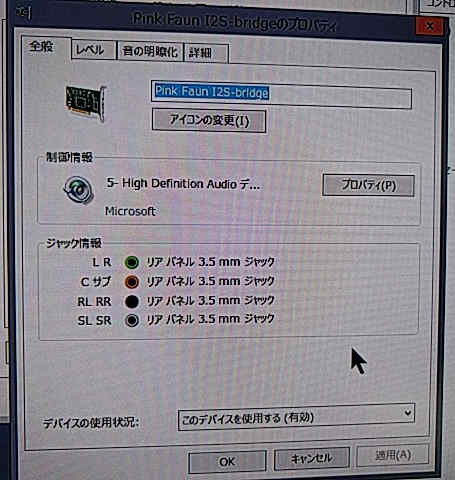




Comments